So aktivieren Sie den Alarm an der Schlage Connect Smart Lock

Das intelligente Schloss von Schlage Connect verfügt über ein integriertes Alarmsystem, das verhindern kann, dass potenzielle Diebe durch die Vordertür in Ihr Haus einbrechen . So aktivieren Sie es:
VERWANDT: Installation und Einrichtung des Schlage Connect Smart Lock
Bevor wir fortfahren, ist es wichtig zu wissen, dass es zwei verschiedene Modelle des Schlage Connect gibt: den BE468 und den der BE469. Ersteres wird eingestellt, letzteres ist das neueste, aktualisierte Modell. Hinsichtlich der Merkmale gibt es nur wenige Unterschiede, aber ein großer Unterschied besteht darin, dass der BE469 mit dem Alarm und der BE468 nicht mit dem Alarm ausgeliefert wird. Überprüfe also, welches Modell du hast, bevor du versuchst, einen Alarm zu aktivieren, der vielleicht gar nicht funktioniert.
Um herauszufinden, welches Modell du hast, musst du den inneren Mechanismus von deiner Tür nehmen und auf das Etikett schauen das Innere. Die Modellnummer wird dort gedruckt. Wenn Sie den BE469 haben, dann lesen Sie weiter!

Die drei verschiedenen Alarmeinstellungen
Zunächst enthält der Schlage Connect drei verschiedene Alarmeinstellungen. Bevor Sie also den Alarm aktivieren, sollten Sie sich entscheiden, welchen Alarmmodus Sie verwenden möchten:
- Aktivität: Zwei kurze Signaltöne bei jedem Öffnen der Tür, unabhängig davon, ob die Tür verriegelt ist oder
- Sabotage: 15-Sekunden-Alarm schrill, wenn das Schloss Manipulationen erkennt (Lock-Picking, etc.)
- Erzwungene Eingabe: 3-Minuten-Alarm schrill, wenn das Schloss einen erzwungenen Eintritt erkennt , Schlagen, usw.)
Die ersten beiden Modi sind großartig, wenn Sie nicht zu Hause sind, da jede Manipulation von einem Täter wahrscheinlich ist. Der letzte Modus ist jedoch wahrscheinlich der, den Sie 24/7 aktiviert haben möchten, auch wenn Sie nicht unterwegs sind.
So aktivieren Sie den Alarm von der Sperre
Der Alarm ist standardmäßig deaktiviert, aber wenn Sie Sind Sie nicht sicher, ob der Alarm aktiviert ist oder nicht, können Sie den inneren Schlage-Knopf drücken. Wenn es ein lautes Zwitschern erzeugt und aufleuchtet, ist der Alarm aktiviert. Wenn es nicht aktiviert ist, piepst oder leuchtet die Sperre nicht.

Um den Alarm zu aktivieren, drücken Sie einfach die innere Taste Schlage für etwa fünf Sekunden. Lassen Sie die Taste los, wenn sie blinkt. Wenn Sie den Alarm in Zukunft deaktivieren möchten, halten Sie die Taste gedrückt, bis zwei Blinksignale erscheinen.
Der Alarm wird standardmäßig den Alarmmodus erzwungene Eingabe verwenden, wenn Sie jedoch möchten, welcher Alarmmodus verwendet wird Drücken Sie einfach erneut die innere Schlage-Taste. Jeder Tastendruck ändert den Alarmmodus. Wenn die linke Seite der Taste aufleuchtet, befindet sich der Alarm im Aktivitätsmodus. Wenn der mittlere Teil der Taste aufleuchtet, befindet sich der Alarm im Sabotage-Modus. Und wenn die rechte Seite aufleuchtet, befindet es sich im erzwungenen Eingabemodus. Halten Sie die Taste gedrückt, bis Sie zu dem Modus gelangen, den Sie verwenden möchten.

Wenn Sie die Empfindlichkeitsstufe eines bestimmten Alarmmodus ändern möchten, stellen Sie zuerst den gewünschten Alarmmodus ein und drücken und halten Sie dann die Taste innerhalb der Schlage-Taste, bis es dreimal blinkt (ca. 10 Sekunden). Von dort aus können Sie die Taste erneut drücken, um durch die Empfindlichkeitsstufen zu schalten (1 ist am empfindlichsten und 5 ist am wenigsten empfindlich). Mit jedem Drücken erhalten Sie ein bis fünf Pieptöne und Blitze, die der Empfindlichkeitsstufe entsprechen. Wenn Sie zufrieden sind, hören Sie auf, die Taste zu drücken und warten Sie, bis die Empfindlichkeitsstufe eingestellt ist.
So aktivieren Sie den Alarm über Ihr Telefon
Wenn Sie Ihr Schloss über Z-Wave an einen Smarthome-Hub angeschlossen haben Mit der Smarthome-App Ihres Hubs können Sie die Sperre von Ihrem Telefon aus steuern, wodurch Sie den Alarm von Ihrem Telefon aus aktivieren und anpassen können. In meinem Fall verwende ich den Wink-Hub, aber wenn Sie einen anderen Smarthome-Hub verwenden, sollten die folgenden Schritte ziemlich ähnlich sein.
Wählen Sie zuerst Ihr Schloss in der App und tippen Sie dann auf das Zahnradsymbol für die Einstellungen in der oberen rechten Ecke des Bildschirms.
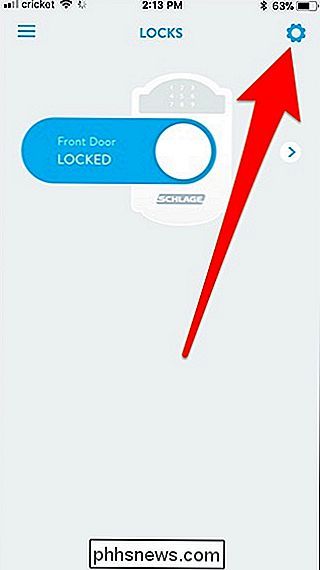
Wenn das Popup-Menü erscheint, tippen Sie auf "Front Door" unter "Locks". Denken Sie daran, dass Ihr Schloss möglicherweise etwas anderes als "Front Door" genannt wird.
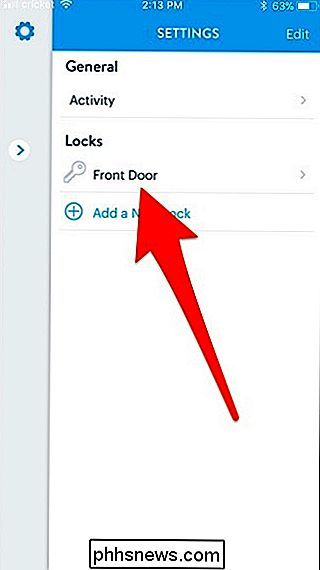
Als nächstes scrollen Sie nach unten und tippen Sie auf "Alarm + Sicherheit".
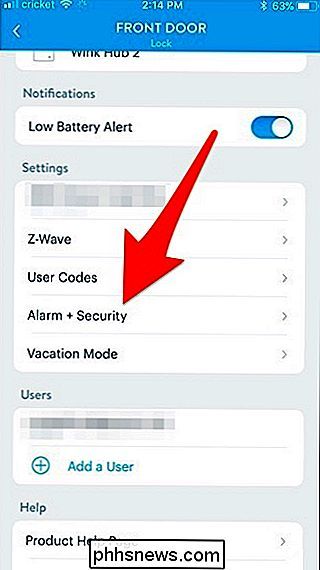
Tippen Sie auf den Kippschalter rechts neben "Alarm aktivieren", um ihn zu aktivieren, falls nicht bereits.
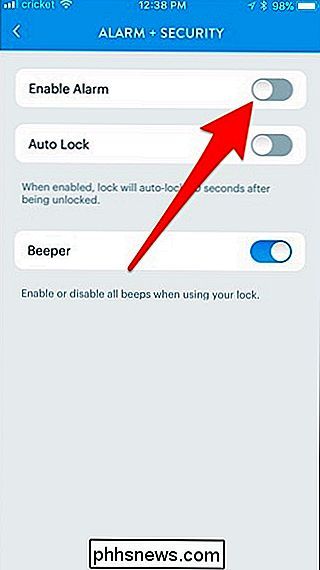
Sobald aktiviert, werden weitere Optionen angezeigt einschließlich "Alarm Mode", "Alarm Sensitivity" und Aktivierung von Benachrichtigungen für jedes Mal, wenn der Alarm ausgelöst wird. Da diese verschiedenen Einstellungen bereits oben erläutert wurden, sollte dieser Teil selbsterklärend sein.
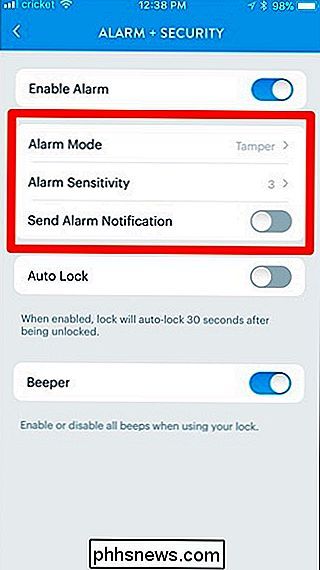
Achten Sie jedoch darauf, "Speichern" zu drücken, wenn Sie eine der Alarmeinstellungen ändern möchten.
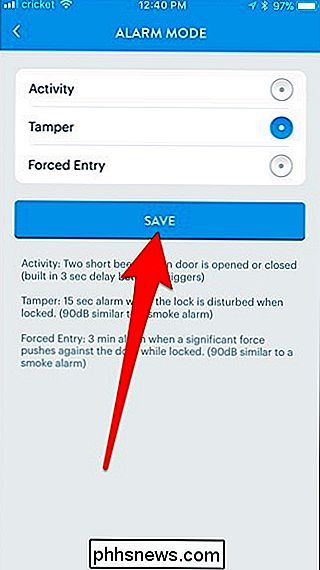

Was ist zu tun, wenn Sie die PIN, das Muster oder das Passwort Ihres Android-Telefons vergessen?
Android sichert Ihr Gerät normalerweise, indem es eine PIN, ein Muster oder ein vollständiges Passwort fordert. Ihr Telefon ist nicht nutzlos, wenn Sie den Freischaltcode vergessen - Sie können ihn umgehen und wieder einsteigen. Da Google die Sicherheit erhöht, ist dies bei modernen Android-Versionen schwieriger geworden.

Wie funktioniert der "8x" Zoom auf meinen Point-and-Shoot Vergleich mit meiner DSLR?
Ihre Kamera mag "8x Zoom" haben, aber die meisten DSLRs werben nicht für solche Werte. Also, wie vergleichen sie? Die Antwort ist komplexer, als Sie vielleicht denken. Dieser "8x" -Wert, der nicht notwendigerweise bedeutet, dass Objekte auf dem Foto achtmal größer sind als mit Ihren Augen. Es bedeutet nur, dass die Dinge 8-mal größer sind als die am meisten gezoomte Position - aber zwei Kameras in den am meisten herausgezoomten Positionen sehen nicht gleich groß aus.



